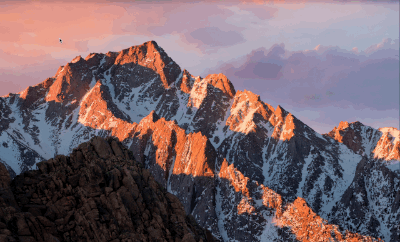Non è ovvio per me perché il comando killall Dock possa essere d'aiuto con questo, ma dal momento che lo fa potrebbe valere la pena fare un reset e il riavvio del Dock.
Reimposta e riavvia il Dock
Se si procede con il ripristino e il riavvio del Dock, sarà necessario aggiungere nuovamente le icone non predefinite al Dock. (Di solito trovo che sia una buona opportunità per le persone di ricominciare da capo e aggiungere le cose solo quando effettivamente le usano).
Per ripristinare e riavviare il Dock segui questi passaggi:
- Vai a Finder
- Tieni premuto il tasto giù
- Ora vai al menu Vai
- Seleziona l'opzione Libreria per aprire la cartella Libreria dell'utente. Puoi rilasciare la chiave opzione adesso.
- Vai alla cartella Preferenze (ad esempio all'interno della cartella Libreria)
- Trova e sposta il file com.apple.dock.plist nel Cestino
- Ora apri Terminale (di solito si trova in Applicazioni > Utilità)
- Inserisci questo comando
killall -KILL Dock
- Premere invio
Ricorda che dovrai aggiungere nuovamente alcune app al Dock.
Se ciò non risolve il problema, vale la pena provare anche cosa succede quando si avvia in modalità provvisoria e in seguito. Vedi sotto.
Avvia in modalità provvisoria
Segui questa procedura per avviare il Mac in modalità provvisoria:
- Chiudi completamente il tuo Mac
- Riavvia il tuo Mac
- Premi immediatamente il tasto Maiusc e tieni premuto
- Lascia andare il tasto Maiusc quando vedi la finestra di accesso (NOTA: se hai attivato FileVault potresti dover effettuare il login due volte).
- Prendi nota di ciò che accade (ad esempio, cambia i desktop e prendi nota di ciò che accade con lo sfondo del desktop)
- Esci dalla modalità provvisoria riavviando il tuo Mac normalmente
- Cambia di nuovo i desktop e prendi nota di ciò che accade con lo sfondo del desktop
Dopo aver avviato la modalità provvisoria, fammi sapere come sei andato.